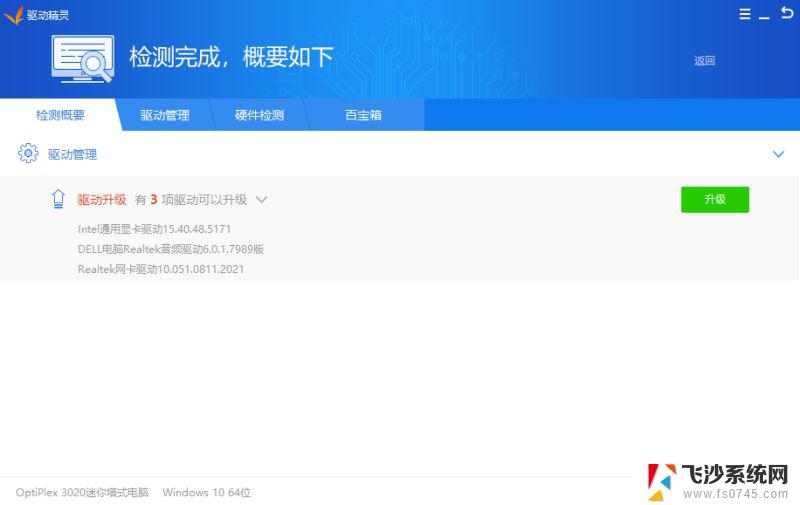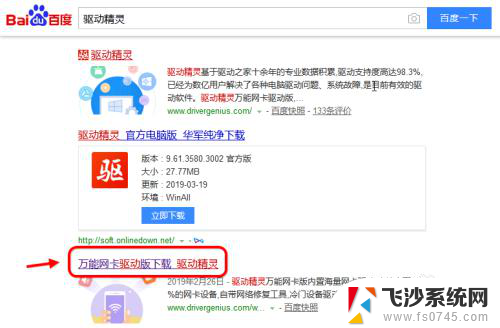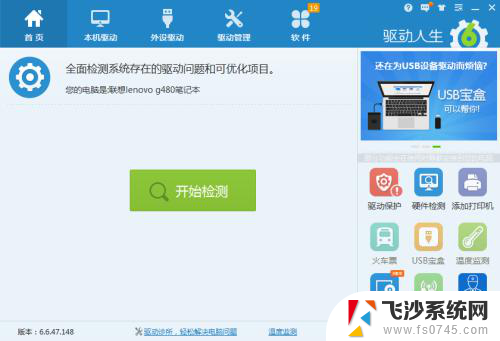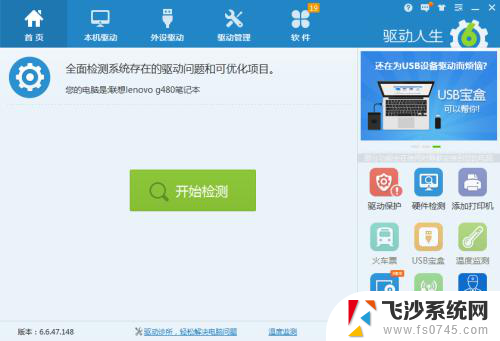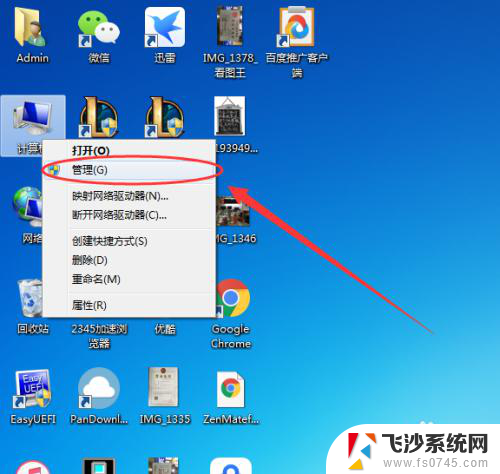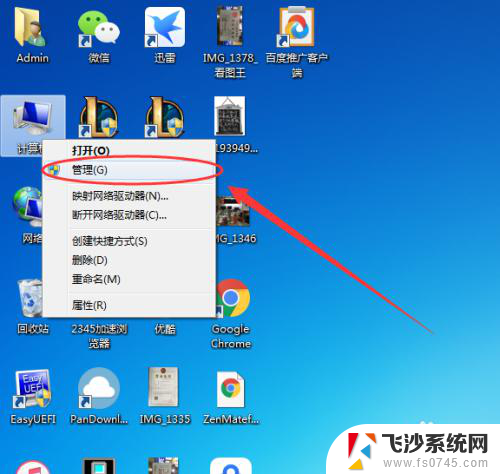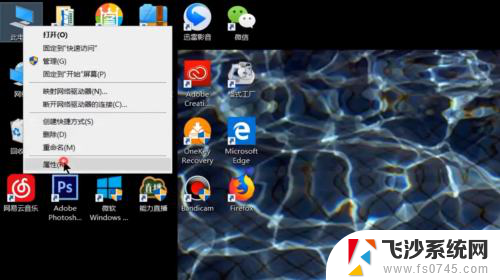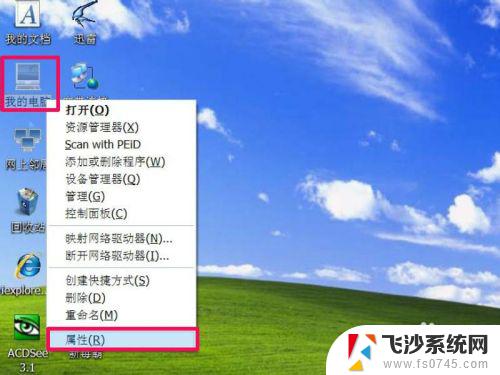没有网络的电脑怎么安装网卡驱动 如何使用驱动精灵万能网卡版安装网卡驱动
在当前信息时代,网络已经成为了人们生活中不可或缺的一部分,有时我们可能会遇到没有网络连接的电脑,这无疑给我们的工作和生活带来了一定的困扰。尤其是当我们需要安装网卡驱动时,没有网络连接的电脑该如何解决这个问题呢?幸运的是现在有一款名为驱动精灵万能网卡版的软件可以帮助我们解决这个难题。接下来我们将介绍如何使用驱动精灵万能网卡版来安装网卡驱动,让没有网络连接的电脑也能够轻松上网。
操作方法:
1.驱动精灵万能网卡版首先去网上下载一个驱动精灵网卡版,拷贝到你U盘上。
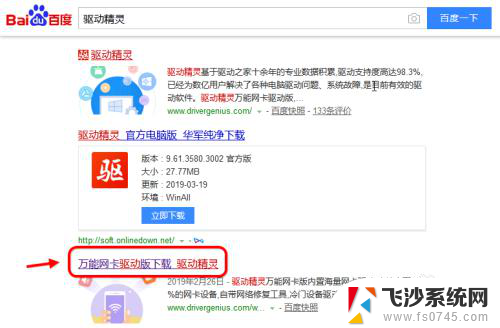
2.进入驱动精灵网站,点击找到驱动精灵万能网卡版下载。
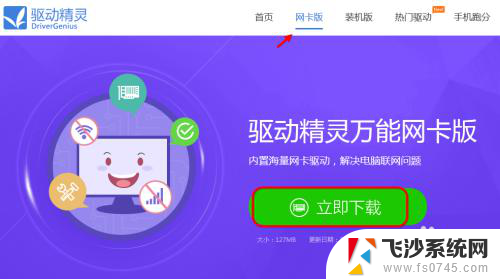
3.把驱动精灵网卡版,拷贝到你的电脑上。然后点击安装

4.安装好驱动精灵万能网卡版,之后点击“立即体检”

5.点击立即体检之后,他会检测驱动的使用情况。
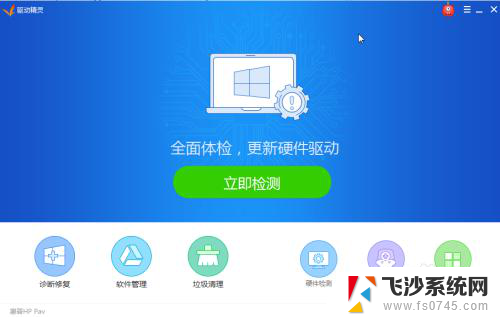
6.如图点击驱动管理,找到网卡驱动。点击安装网卡驱动,和其他异常驱动
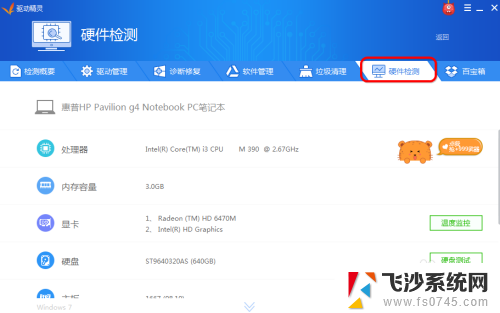
7.当然你也可以直接点击,一键修复。可以快速选择安装驱动。安装好驱动要重启电脑。
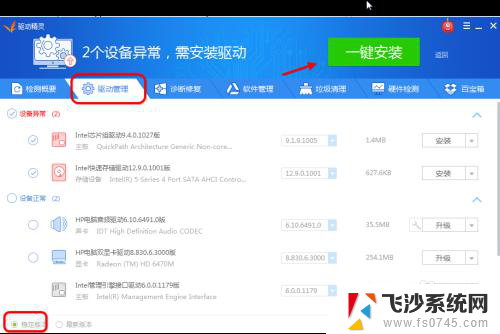
8.此外驱动精灵万能网卡版,还提供了其他电脑相关的安全设置等。
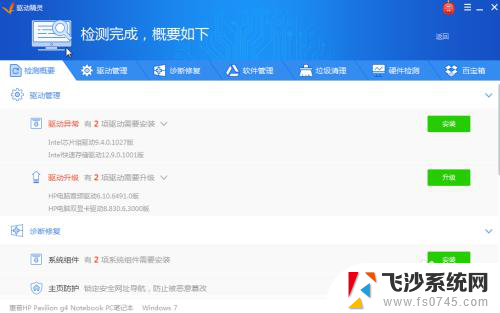
以上就是没有网络的电脑如何安装网卡驱动的全部内容,如果你遇到这种问题,可以尝试按照以上方法解决,希望对大家有所帮助。